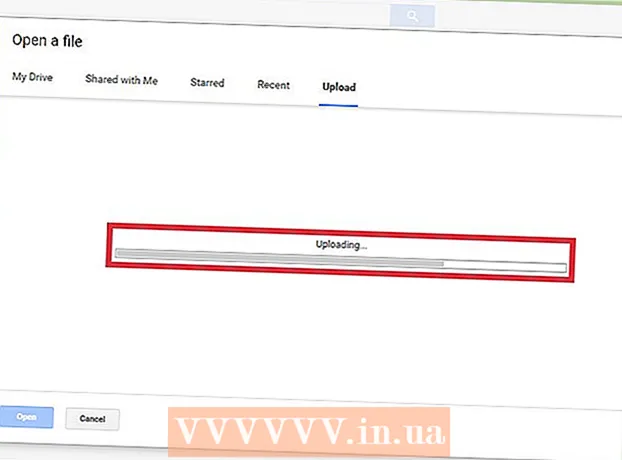Հեղինակ:
William Ramirez
Ստեղծման Ամսաթիվը:
18 Սեպտեմբեր 2021
Թարմացման Ամսաթիվը:
21 Հունիս 2024

Բովանդակություն
- Քայլեր
- Մեթոդ 1 -ը ՝ 2 -ից ՝ օգտագործելով iTunes- ի կրկնօրինակում
- Մեթոդ 2 -ից 2 -ը ՝ iCloud- ի կրկնօրինակի օգտագործումը
- Խորհուրդներ
- Գուշացումներ
Այս հոդվածը ցույց կտա ձեզ, թե ինչպես վերականգնել վերջերս ջնջված տեքստային հաղորդագրությունները iPhone- ում ՝ օգտագործելով iTunes կամ iCloud կրկնօրինակը: Եթե օգտագործում եք կրկնօրինակը, պահուստավորման ամսաթվից առաջ ստացված տեքստային հաղորդագրությունները կվերականգնվեն, և այդ ամսաթվից հետո ստացված բոլոր հաղորդագրությունները կջնջվեն:
Քայլեր
Մեթոդ 1 -ը ՝ 2 -ից ՝ օգտագործելով iTunes- ի կրկնօրինակում
 1 Բացեք iTunes- ը ձեր համակարգչում: Այս հավելվածի պատկերակը նման է բազմագույն երաժշտական նոտայի սպիտակ ֆոնի վրա:
1 Բացեք iTunes- ը ձեր համակարգչում: Այս հավելվածի պատկերակը նման է բազմագույն երաժշտական նոտայի սպիտակ ֆոնի վրա: - Եթե ձեզ հուշում են iTunes- ը թարմացնել, դա արեք. հիշեք, որ ծրագիրը թարմացվելիս համակարգիչը կվերագործարկվի:
 2 Միացրեք ձեր iPhone- ը ձեր համակարգչին: Միացրեք USB մալուխի մի ծայրը ձեր iPhone- ին, իսկ մյուսը `ձեր համակարգչի USB պորտին:
2 Միացրեք ձեր iPhone- ը ձեր համակարգչին: Միացրեք USB մալուխի մի ծայրը ձեր iPhone- ին, իսկ մյուսը `ձեր համակարգչի USB պորտին: - Apple- ի արտադրած որոշ համակարգիչներ չունեն USB պորտեր. այս դեպքում գնեք USB ադապտեր:
 3 Կտտացրեք միացված սարքի պատկերակին: Դա iPhone- ի պատկերն է ՝ iTunes պատուհանի վերին ձախ կողմում: «Թերթել» ներդիրը կբացվի:
3 Կտտացրեք միացված սարքի պատկերակին: Դա iPhone- ի պատկերն է ՝ iTunes պատուհանի վերին ձախ կողմում: «Թերթել» ներդիրը կբացվի:  4 Կտտացրեք Վերականգնել պատճենից. Այն կրկնօրինակումների բաժնի աջ կողմում է:
4 Կտտացրեք Վերականգնել պատճենից. Այն կրկնօրինակումների բաժնի աջ կողմում է: - Եթե հուշվի, անջատեք Find My iPhone- ը:
- Եթե ինչ -որ բան սխալ է, կարող եք ստեղծել նոր պահուստային համակարգ ՝ ձեր համակարգը վերականգնելու համար: Կտտացրեք Հետ ՝ նոր պահուստ ստեղծելու համար:
 5 Երբ հուշում է, բացեք ընտրացանկը iPhone- ի անվան կողքին:
5 Երբ հուշում է, բացեք ընտրացանկը iPhone- ի անվան կողքին: 6 Կտտացրեք կրկնօրինակի ստեղծման ամսաթվին: Ընտրեք iPhone- ի հիշողության մեջ ջնջված տեքստային հաղորդագրությունների ամսաթիվը:
6 Կտտացրեք կրկնօրինակի ստեղծման ամսաթվին: Ընտրեք iPhone- ի հիշողության մեջ ջնջված տեքստային հաղորդագրությունների ամսաթիվը:  7 Կտտացրեք Վերականգնել. Այն գտնվում է Վերականգնել պահուստային պատուհանի աջ կողմում: Կսկսվի կրկնօրինակի վերականգնման գործընթացը:
7 Կտտացրեք Վերականգնել. Այն գտնվում է Վերականգնել պահուստային պատուհանի աջ կողմում: Կսկսվի կրկնօրինակի վերականգնման գործընթացը: - Եթե ընտրված կրկնօրինակը պաշտպանված է գաղտնաբառով, մուտքագրեք այն:
- Նախքան iTunes- ը վերականգնի կրկնօրինակը, գուցե անհրաժեշտ լինի թարմացնել iPhone համակարգը:
 8 Սպասեք վերականգնման գործընթացի ավարտին: Deնջված տեքստային հաղորդագրություններն այժմ կարող են դիտվել Messages հավելվածում, որը կանաչ ֆոնի վրա հայտնվում է որպես սպիտակ տեքստային պղպջակ:
8 Սպասեք վերականգնման գործընթացի ավարտին: Deնջված տեքստային հաղորդագրություններն այժմ կարող են դիտվել Messages հավելվածում, որը կանաչ ֆոնի վրա հայտնվում է որպես սպիտակ տեքստային պղպջակ:
Մեթոդ 2 -ից 2 -ը ՝ iCloud- ի կրկնօրինակի օգտագործումը
 1 Բացեք iPhone- ի կարգավորումների ծրագիրը: Նրա պատկերակը մոխրագույն հանդերձում է և, ամենայն հավանականությամբ, գտնվում է հիմնական էկրանին:
1 Բացեք iPhone- ի կարգավորումների ծրագիրը: Նրա պատկերակը մոխրագույն հանդերձում է և, ամենայն հավանականությամբ, գտնվում է հիմնական էկրանին: - Օգտագործելուց առաջ համոզվեք, որ iCloud- ի պահուստ ունեք: Դա անելու համար կտտացրեք ձեր Apple ID- ին ՝ Կարգավորումների էկրանի վերևում, կտտացրեք iCloud- ին, ոլորեք ներքև էջը և կտտացրեք iCloud Backup: Եթե էկրանին հայտնվի պահուստավորման ամսաթիվը, կարող եք վերականգնել այն:
 2 Ոլորեք ներքև էջը և կտտացրեք Գլխավոր հիմնական. Այն գտնվում է էկրանի ներքևի մասում:
2 Ոլորեք ներքև էջը և կտտացրեք Գլխավոր հիմնական. Այն գտնվում է էկրանի ներքևի մասում: - Եթե Ձեզ անհրաժեշտ է կրկնօրինակում ստեղծել, էկրանի վերին ձախ անկյունում կտտացրեք «Հետ»:
 3 Ոլորեք ներքև էջը և կտտացրեք Վերակայել. Այն գտնվում է Գլխավոր էջի ներքևի մասում:
3 Ոլորեք ներքև էջը և կտտացրեք Վերակայել. Այն գտնվում է Գլխավոր էջի ներքևի մասում:  4 Կտտացրեք Contentնջել բովանդակությունը և կարգավորումները. Այս տարբերակը կգտնեք էջի վերևում:
4 Կտտացրեք Contentնջել բովանդակությունը և կարգավորումները. Այս տարբերակը կգտնեք էջի վերևում:  5 Մուտքագրեք ձեր iPhone- ի գաղտնաբառը: Սա այն գաղտնաբառն է, որն օգտագործում եք ձեր iPhone- ն ապակողպելու համար:
5 Մուտքագրեք ձեր iPhone- ի գաղտնաբառը: Սա այն գաղտնաբառն է, որն օգտագործում եք ձեր iPhone- ն ապակողպելու համար: - Եթե գաղտնաբառ չկա, բաց թողեք այս քայլը:
 6 Կրկնակի սեղմեք դրա վրա Վերագործարկեք iPhone- ը. Այն գտնվում է էկրանի ներքևի մասում:
6 Կրկնակի սեղմեք դրա վրա Վերագործարկեք iPhone- ը. Այն գտնվում է էկրանի ներքևի մասում:  7 Սպասեք, մինչև սարքի վերակայման գործընթացը ավարտվի: Այս գործընթացը կտևի մի քանի րոպե: Այժմ կարող եք ընտրել iCloud- ի կրկնօրինակը:
7 Սպասեք, մինչև սարքի վերակայման գործընթացը ավարտվի: Այս գործընթացը կտևի մի քանի րոպե: Այժմ կարող եք ընտրել iCloud- ի կրկնօրինակը:  8 Սեղմեք Home կոճակը iPhone- ում: Դա կլոր կոճակ է ՝ iPhone- ի էկրանից ներքև:
8 Սեղմեք Home կոճակը iPhone- ում: Դա կլոր կոճակ է ՝ iPhone- ի էկրանից ներքև:  9 Կարգավորեք ձեր iPhone- ը: Դա անելու համար ընտրեք ձեր լեզուն, երկիրը և անլար ցանցը:
9 Կարգավորեք ձեր iPhone- ը: Դա անելու համար ընտրեք ձեր լեզուն, երկիրը և անլար ցանցը:  10 Երբ հուշվի, կտտացրեք Վերականգնել iCloud պատճենից. Այսպես կարող եք ընտրել և վերականգնել կրկնօրինակը ձեր iCloud հաշվից:
10 Երբ հուշվի, կտտացրեք Վերականգնել iCloud պատճենից. Այսպես կարող եք ընտրել և վերականգնել կրկնօրինակը ձեր iCloud հաշվից:  11 Մուտքագրեք ձեր էլփոստի հասցեն և Apple ID- ն: Օգտագործեք նույն հավատարմագրերը, որոնցով ներբեռնում եք երաժշտություն կամ ծրագրեր:
11 Մուտքագրեք ձեր էլփոստի հասցեն և Apple ID- ն: Օգտագործեք նույն հավատարմագրերը, որոնցով ներբեռնում եք երաժշտություն կամ ծրագրեր:  12 Կտտացրեք Ընտրեք կրկնօրինակում. Այս տարբերակը գտնվում է էկրանի կեսին:
12 Կտտացրեք Ընտրեք կրկնօրինակում. Այս տարբերակը գտնվում է էկրանի կեսին:  13 Կտտացրեք կրկնօրինակի ստեղծման ամսաթվին: Ընտրեք iPhone- ի հիշողության մեջ ջնջված տեքստային հաղորդագրությունների ամսաթիվը:
13 Կտտացրեք կրկնօրինակի ստեղծման ամսաթվին: Ընտրեք iPhone- ի հիշողության մեջ ջնջված տեքստային հաղորդագրությունների ամսաթիվը:  14 Սպասեք վերականգնման գործընթացի ավարտին: Letնջված տեքստային հաղորդագրություններն այժմ կարող են դիտվել Messages հավելվածում:
14 Սպասեք վերականգնման գործընթացի ավարտին: Letնջված տեքստային հաղորդագրություններն այժմ կարող են դիտվել Messages հավելվածում:
Խորհուրդներ
- Պարբերաբար կրկնօրինակեք ձեր iPhone- ը iCloud- ի կամ iTunes- ի միջոցով `ձեր տվյալները կորելու կամ ջնջվելու դեպքում պահելու համար:
- Ձեր տեքստային հաղորդագրությունները վերականգնելուց հետո կարող եք վերականգնել վերջին կրկնօրինակը: Վերականգնված հաղորդագրությունները չջնջելու համար վերցրեք դրանց սքրինշոթերը, որոնք կարող են ուղարկվել ամպային պահեստ (օրինակ ՝ Google Drive կամ iCloud):
Գուշացումներ
- Մի գնեք կամ ներբեռնեք երրորդ կողմի ծրագրակազմ, որը ենթադրաբար վերականգնում է տեքստային հաղորդագրությունները: Այս ծրագրերը հաճախ լավ չեն աշխատում: